تقوم بإنشاء ملف على جهاز الكمبيوتر الخاص بك يحتاج إلى تخزين ليس فقط في شكل إلكتروني ، ولكن أيضًا في نسخة ورقية. يمكنك طباعة مستند نصي ورسم أو صورة. ولكن إذا كان المستند كبيرًا ، ولا يتألف من اثنتي عشرة صفحة ، فإن طباعته ستؤدي إلى إهدار كمية كبيرة من الورق. هناك طرق لتوفير الورق وغيرها من التفاصيل الدقيقة لطباعة المستندات الكبيرة.
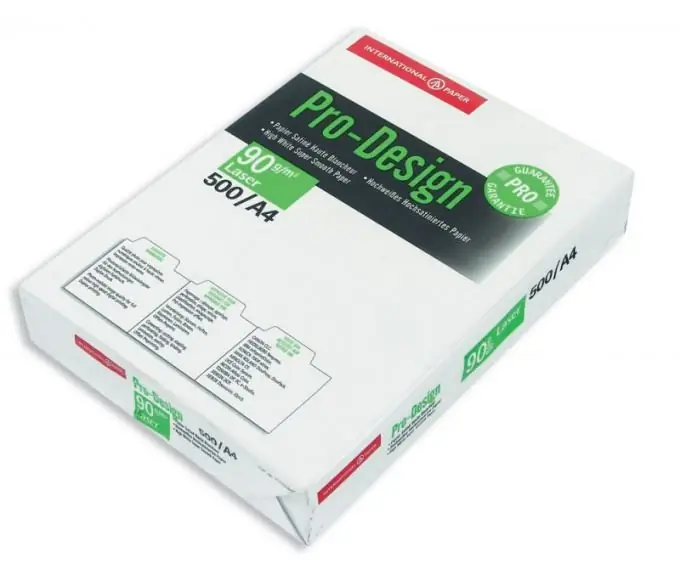
انه ضروري
طابعة
تعليمات
الخطوة 1
للطابعات من أي نوع: الليزر ، النافثة للحبر ، المصفوفة النقطية ، يتم استخدام ورق A4 بشكل أساسي. ضع الورق في الدرج. من هناك ، يتم تغذية الطابعة تلقائيًا عند الطباعة. كيف تحفظ الورق؟ لهذا ، توفر الطابعة خيار "الطباعة على الوجهين". لتعيين الطباعة على كلا وجهي الورقة ، أرسل المستند للطباعة ليس باستخدام الرمز الموجود على شريط المهام ، ولكن من خلال "ملف".
الخطوة 2
انقر فوق قائمة "ملف" ، حرك المؤشر إلى أمر "طباعة". سيتم فتح أمر آخر: فقط "طباعة" و "طباعة سريعة". حدد "طباعة". سيتم فتح مربع حوار تحتاج فيه إلى تحديد المربع المجاور لأمر "الطباعة على الوجهين". انقر فوق موافق. سيعرض النظام رسالة مفادها أنه للطباعة على الجانب الثاني ، تحتاج إلى تحويل الورق والنقر فوق موافق. قم بتشغيل هذا الأمر.
الخطوه 3
في نفس مربع الحوار "طباعة" ، حدد عدد النسخ إذا كنت بحاجة إلى طباعة المستند ليس مرة واحدة ، ولكن عدة مرات ، أي طباعة عدة نسخ. بالنقر فوق المثلث الموجود بجوار الأمر المقابل ، تقوم بتعيين العدد المطلوب من النسخ.
الخطوة 4
إذا كانت الصورة أو الرسم بتنسيق كبير لا يتناسب مع ورقة واحدة ، فيمكنك أيضًا طباعته على ورق A4. ثم تحتاج فقط إلى لصق الأوراق. لطباعة مثل هذا المستند ، افتح "معاينة" أولاً. سترى عدد الأوراق التي يوجد عليها المستند أو الصورة. إذا كان جزء من الرسم يشغل مساحة صغيرة فقط على الورقة ، فيمكن عندئذٍ إزاحة حوافه قليلاً.
الخطوة الخامسة
أرسل وثيقتك للطباعة. ثم الصق الأوراق معًا. ستحصل على رسم كبير الحجم مطبوع على أوراق عادية. ما عليك سوى لصق جميع الأوراق بعناية حتى لا تكون هناك أخطاء ، وإلا فسيكون الرسم على جميع جوانب المنحنى ، وسيتعين عليك إعادة طباعته.






